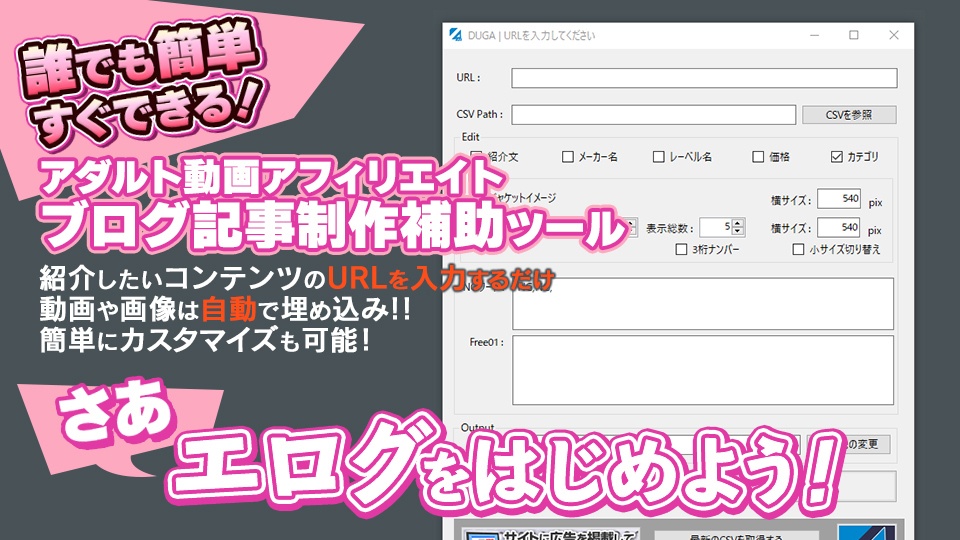【簡単】アフィリエイトブログ制作補助ツール(一瞬で記事作成) エログをはじめよう!
- ダウンロード商品¥ 2,500
紹介したいデジタルコンテンツのアドレスを記入するだけ(※) 簡単に紹介記事をhtml形式で制作しクリップボードに記録します。 あとはご自身のブログ記事としてhtml形式欄にペーストすることで コンテンツの情報(タイトルや出演者など)・ジャケットやダイジェスト画像、Sample動画の配置が完了します。 ※)代理店IDなどの設定は初回時のみ必要です(一度記入すると記録されます) またCSVデータは任意のタイミングでダウンロードしてください。 (【重要】初回は必ずCSVデータダウンロードが必要です) このツールは 成人向けのアダルト動画を中心に多彩なデジタルコンテンツを 取り扱っているダウンロード販売サイト『DUGA』のアフィリエイトを行っている 「APEXアフィリエイトシステム」のアフィリエイトシステムを ご利用いただくにあたりブログ等の記事を制作する際の補助をしてくれるツールとなります。 他のASPでは使用することは出来ません、ご注意ください。 ※アフィリエイト登録はご自身の判断でおこなってください。 ■ターゲット エログを作りたいけど、「Web API」や「プラグイン」はわからない。 FC2などの無料ブログサイトで気軽にアフィリエイト記事を書きたい。 簡単に記事を量産したい方におすすめです。 難しい操作は特にありません。 基本コピペで記事制作が完了します。 もちろん、中級者以上の方向けにカスタマイズも任意に可能です。 ■対象フレームワーク ・.NET5.0を使用しています。 使用するにはダウンロードしインストールが必要です。 ■基本的な使い方。 『makeblogDUGA.exe』をダブルクリックし起動してください。 表示された項目を記入し「ok」ボタンを押すとクリップボードにコピーされます。 ご自身のブログ記事としてhtml形式欄にペーストしてください。 【初回起動時】 ・右下「代理店ID」と「バナーID」を記入してください。 【重要】まだ登録されておらずIDをお持ちでない方は 起動後最下部のグレーの枠にある左のバナーをクリックし ご登録いただければと思います。 ・最新のCSVデータをダウンロード 【重要】最下部のグレーの枠にある 中央上部のボタン「最新のCSVを取得する」を クリックすることで、CSVをダウンロードすることが出来ます。 ・細かい設定やedit欄の項目を変更することで カスタマイズも可能です。 必要なければ、初期設定のままも問題ございません。 ---2回目以降はここから--- ・紹介したいデジタルコンテンツのアドレスを「URL」欄に記入してください。 ・「ok」ボタンを押すとクリップボードにコピーされます。 ※「URL」「Free01」以外は前回の設定が記録されます。 その他の情報や詳しい使い方はwebサイトでご確認ください。
公式サイト
作成者:あまいろスタジオ WEB:https://amairo.xyz/
アップデート履歴
[2021-05-14: v1.0.0] リリース